登录
- 微信登录
- 手机号登录
微信扫码关注“汇帮科技”快速登录
Loading...
点击刷新
请在微信【汇帮科技】内点击授权
300秒后二维码将过期
二维码已过期,点击刷新获取新二维码
登录
登录
其他登录方式
来源:汇帮科技 修改日期:2025-09-17 09:00
在日常办公与文件管理过程中,TXT 文档作为最基础的文本格式之一,承载了大量信息记录与数据传递的功能。然而,很多用户在实际操作中可能会遇到文件创建时间不符合实际需求的情况,例如项目归档时需统一时间戳、备份恢复过程中出现时间错乱,或是因系统迁移导致文件属性异常。此时,能否高效、准确且安全地修改文件的元数据属性,尤其是创建时间,已成为许多办公用户和资料管理者的核心诉求。针对这一需求,市面上已有不少专业的元数据编辑工具能够帮助用户轻松实现这一目标,本文将围绕文件时间属性修改这一实际场景,系统介绍几种典型操作方法,帮助用户在众多方案中做出合适的选择。

步骤一:启动软件后,在主界面中选择“文件元数据编辑”功能。
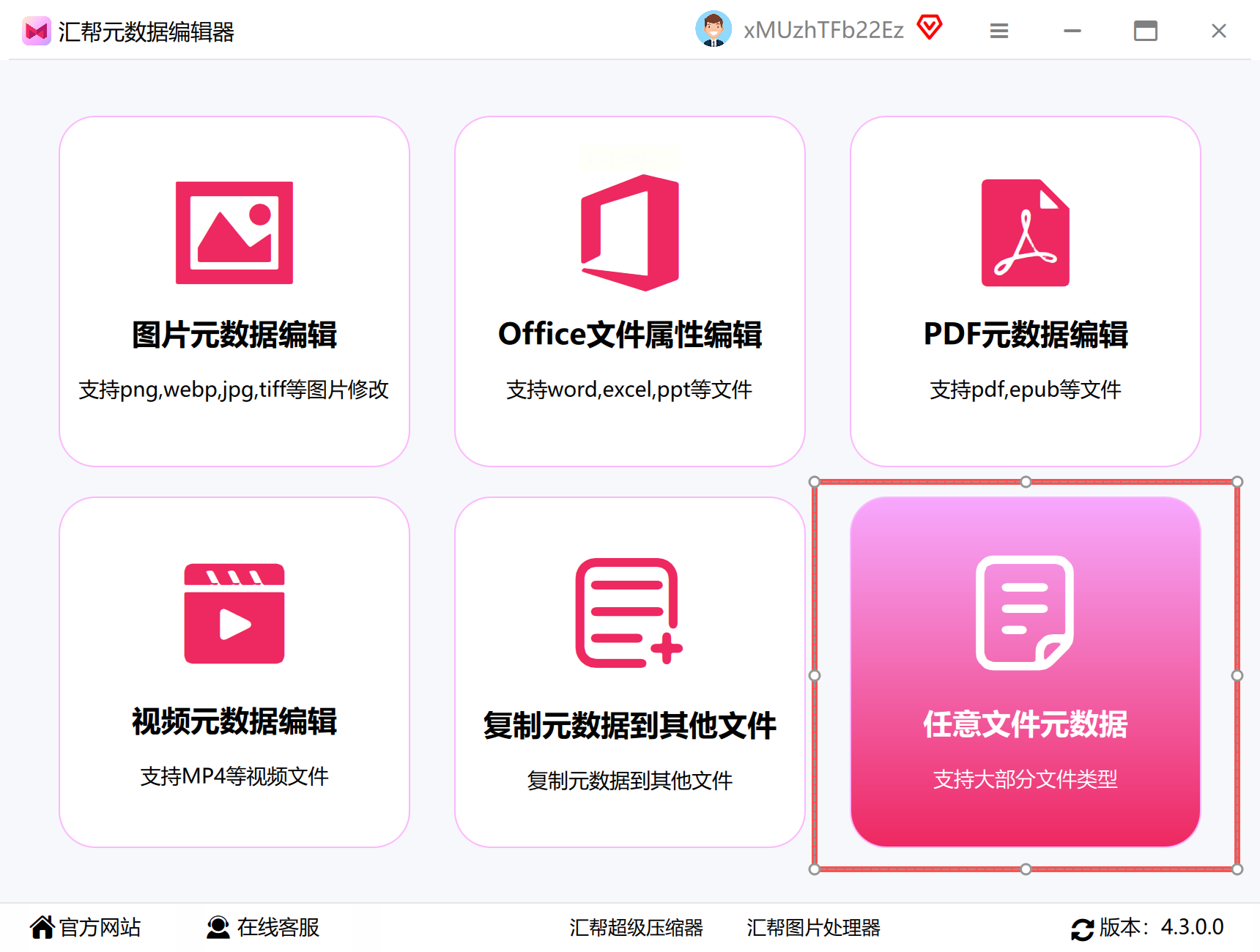
步骤二:通过“添加文件”或直接拖拽的方式,将需要修改的TXT文档导入至列表中。
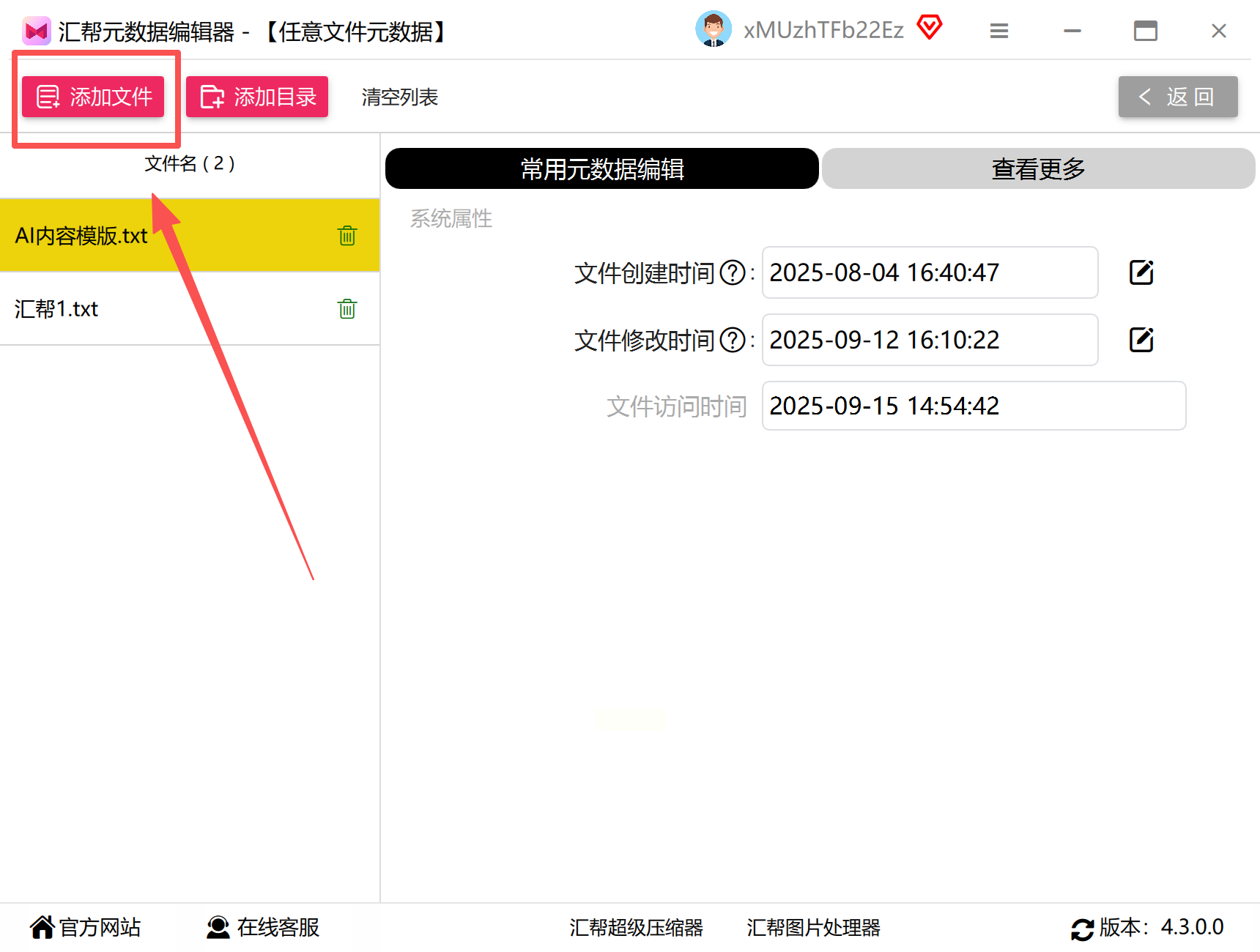
步骤三:选中目标文件,点击工具栏中的“编辑创建时间”选项。
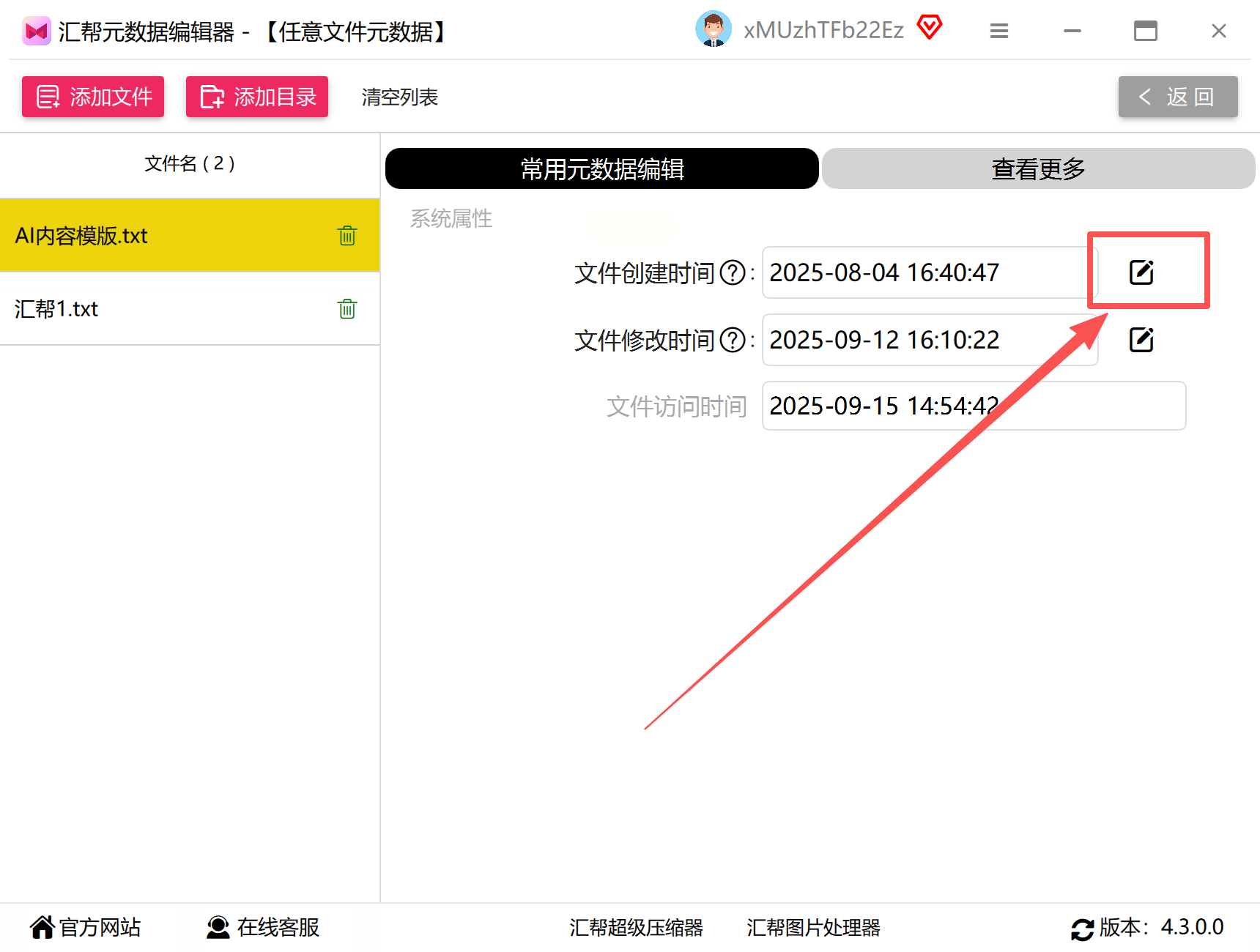
步骤四:在弹出的时间设置窗口中,手动输入或选择期望的日期与时间。
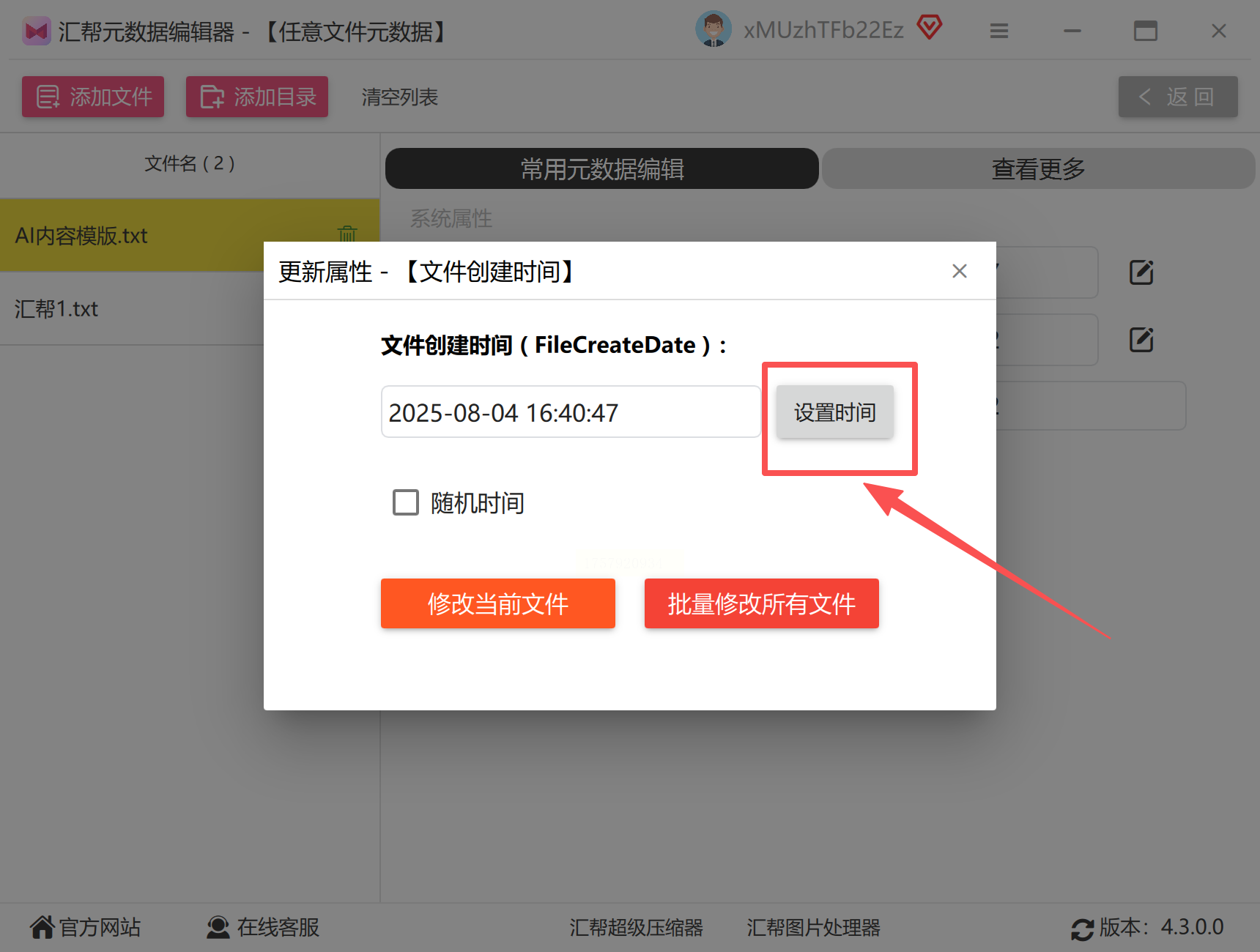
步骤五:如仅修改当前文件,点击“修改当前文件”;如需批量调整所有已导入文件,则选择“批量修改所有文件”。
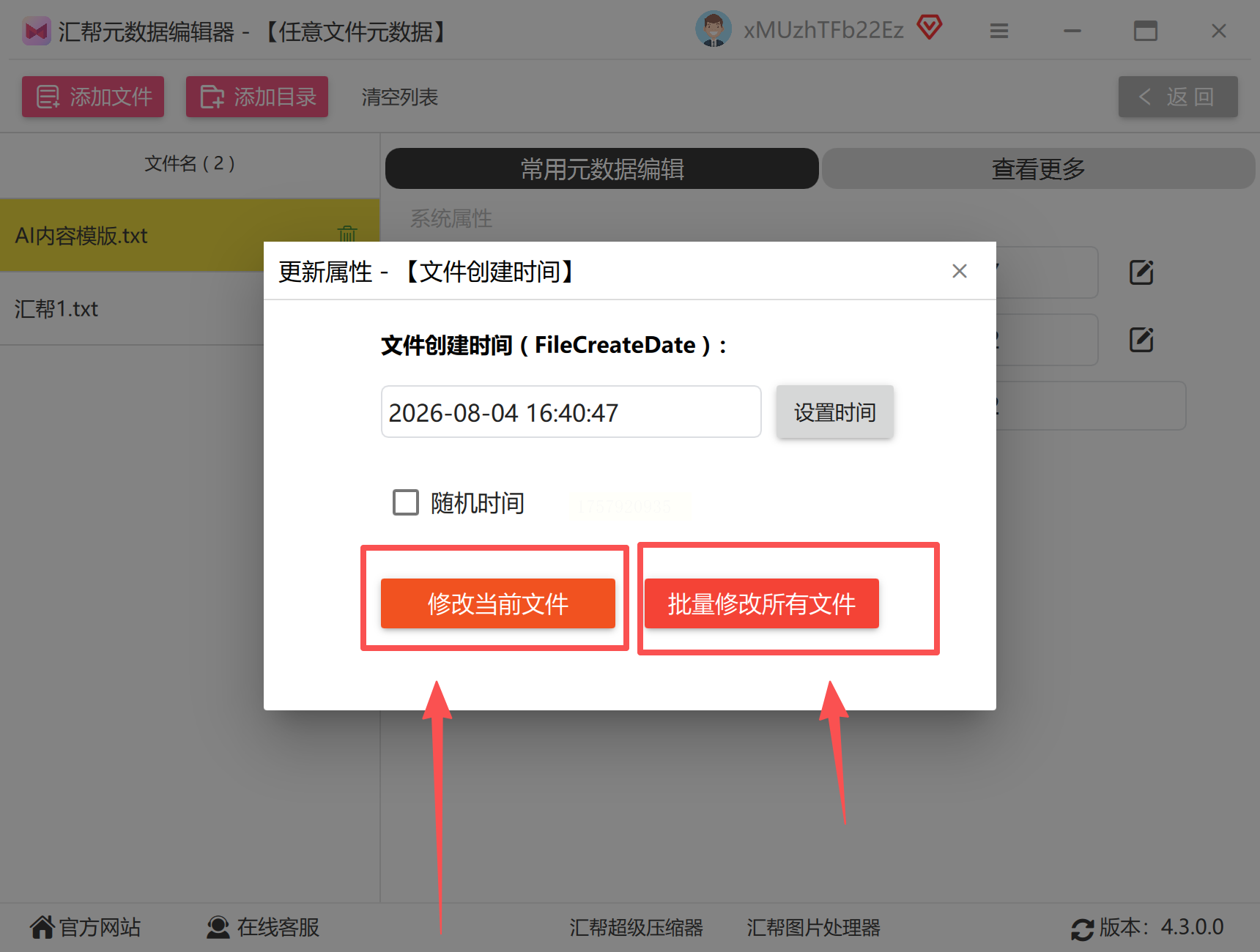
步骤六:完成设置后,可在软件内直接查看修改后的文件属性,或至文件存储位置验证时间戳更新情况。
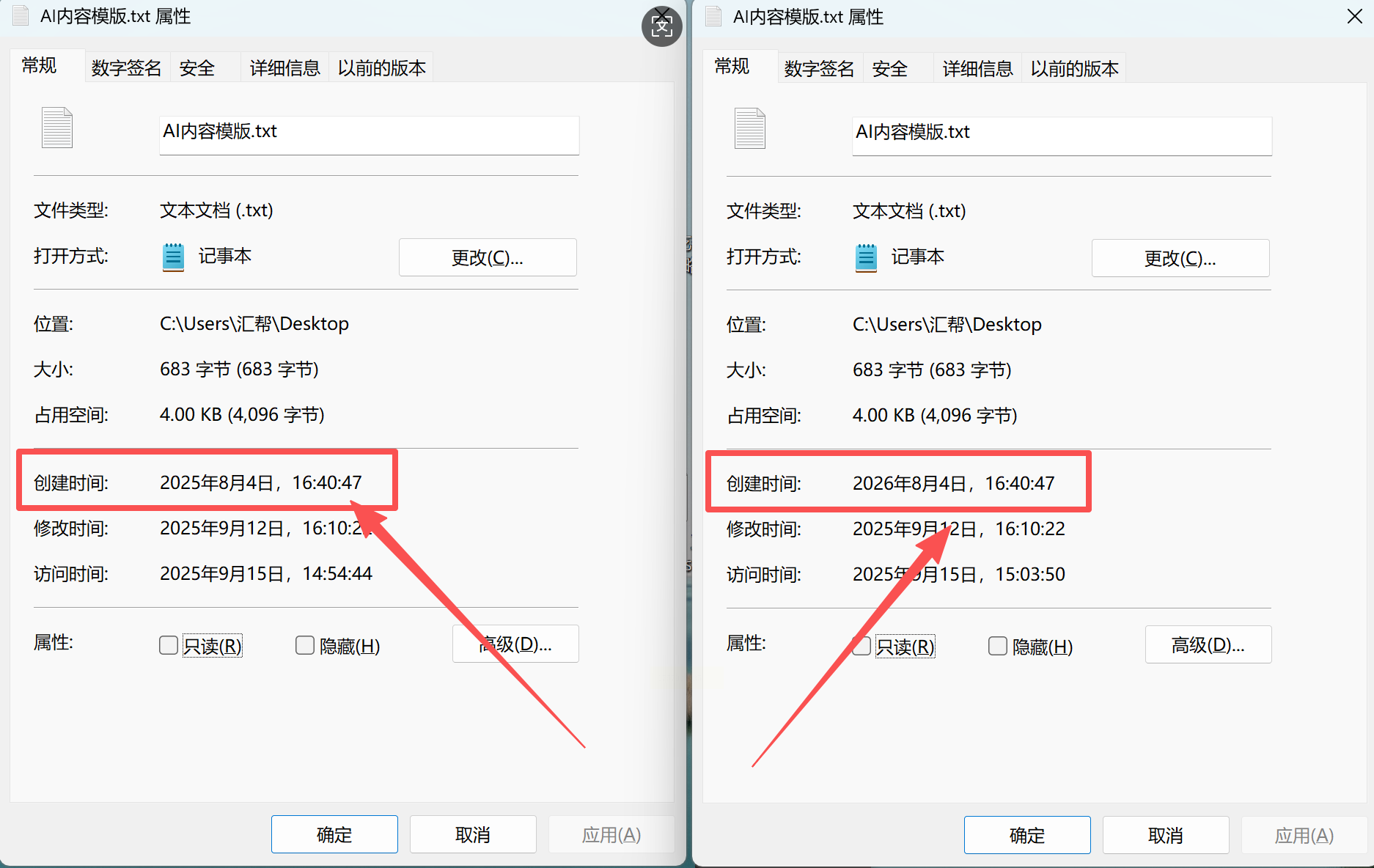
该工具在功能完整性和操作流畅度之间取得了较好的平衡,尤其适合有批量处理需求的用户,同时避免了复杂的系统级操作。
金舟批量重命名工具提供了较为完善的文件属性管理功能,尤其适合不熟悉命令操作的用户。其界面友好,功能分类清晰,在修改文件时间属性方面表现良好。
操作流程如下:
步骤一:从官方渠道下载并安装软件,启动后选择“文件时间属性”功能模块。
步骤二:将需要修改的 TXT 文件拖入列表区域,或通过“添加文件”按钮导入。
步骤三:在“创建时间”一列中,点击右侧的日历图标,弹出时间选择界面。
步骤四:根据需要调整具体的日期与时间,该工具支持精确到秒级修改。
步骤五:确认时间设置后,点击“开始修改”按钮,系统将自动完成属性更新。
该工具的优势在于可视化强,避免了代码输入,降低了操作错误的风险,适合日常办公环境中快速处理少量文件。
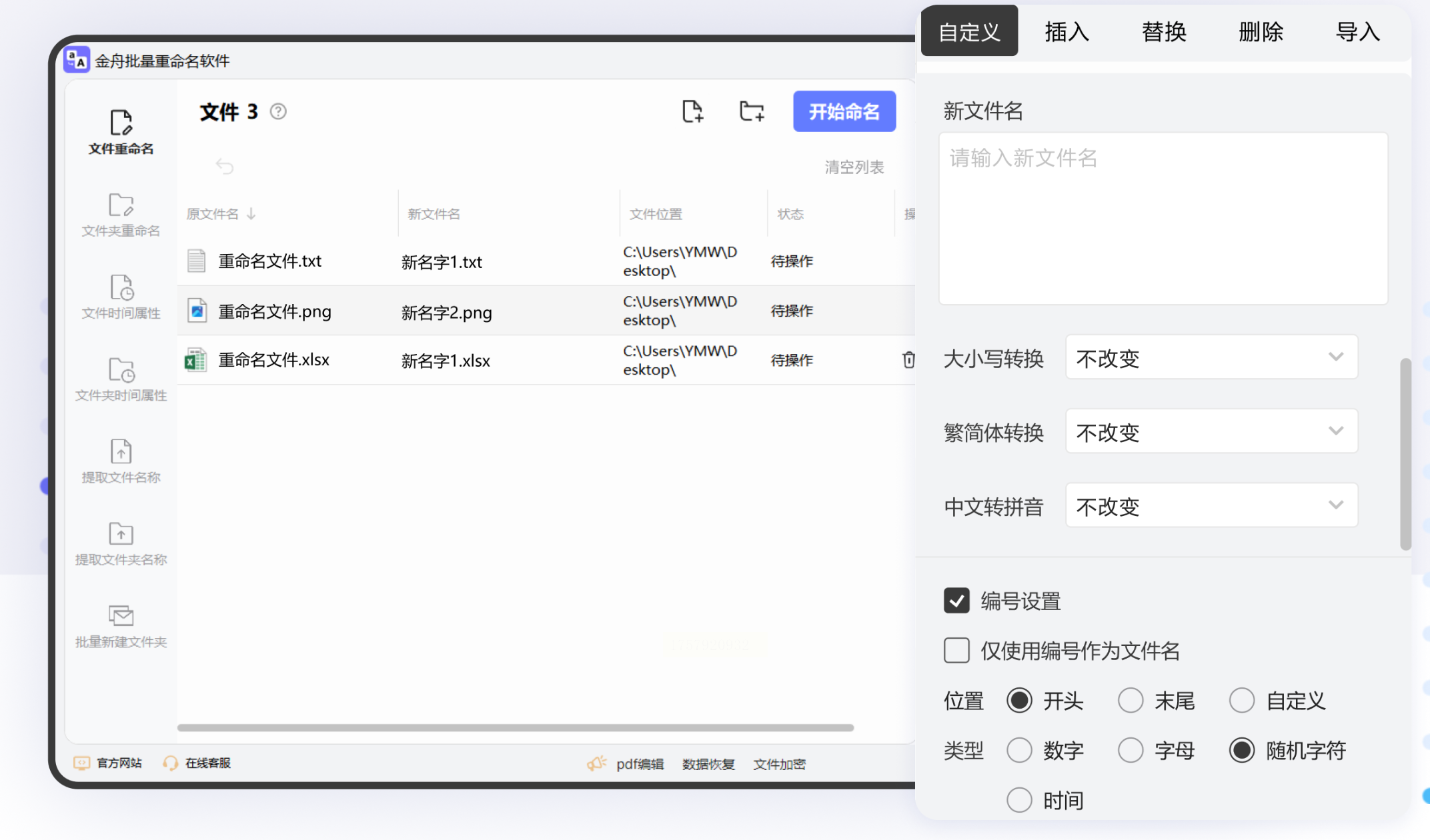
这是一款在 macOS 环境下较为流行的专业工具,支持广泛的文件属性修改,并能够同步更新 EXIF 数据与文件系统时间。
操作流程如下:
首先,从正规来源下载并安装该软件。将需要修改的TXT文件拖入程序主窗口,点击顶部“Dates”标签页。勾选“Creation Date”选项,并输入目标时间,也可选择相对时间调整模式。最后,点击“Apply Changes”执行修改。该工具适合有一定技术背景、或需要在多媒体文件和文档之间统一时间属性的用户。
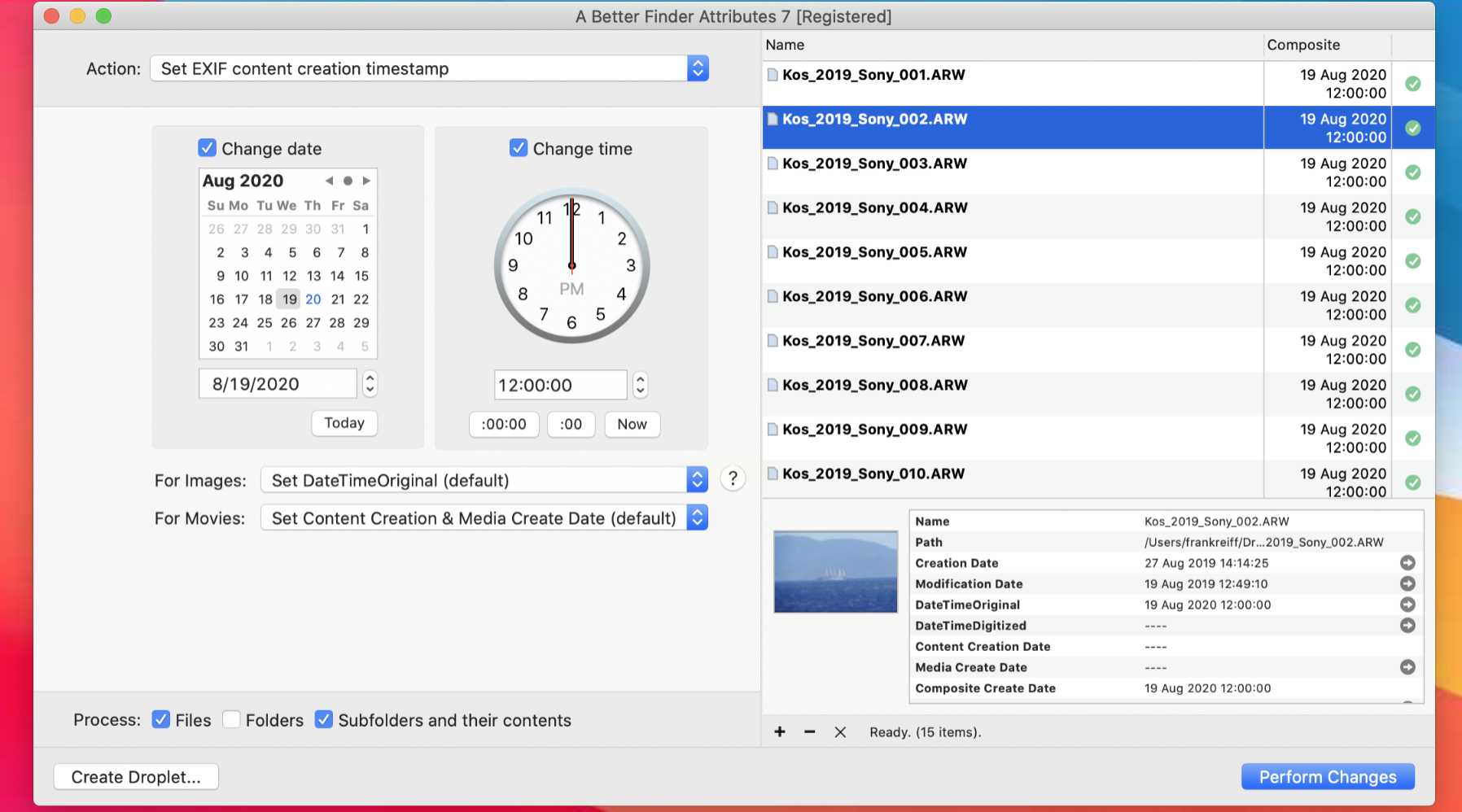
如果用户偏好使用系统自带工具,且文件系统为 NTFS 格式,可通过 PowerShell 实现创建时间的修改。请注意,该方法不适用于 FAT32 格式的磁盘。
具体步骤:
以管理员身份启动 PowerShell,输入以下命令(请替换文件路径和时间为实际值):
```
(Get-Item "C:\目标路径\文件.txt").CreationTime = "2024-01-01 12:00:00"
```
执行完成后,可在文件属性中检查时间是否更新。该方法优点是无须安装第三方软件,但需要用户熟悉基本命令行操作,且不支持批量处理的自动化。
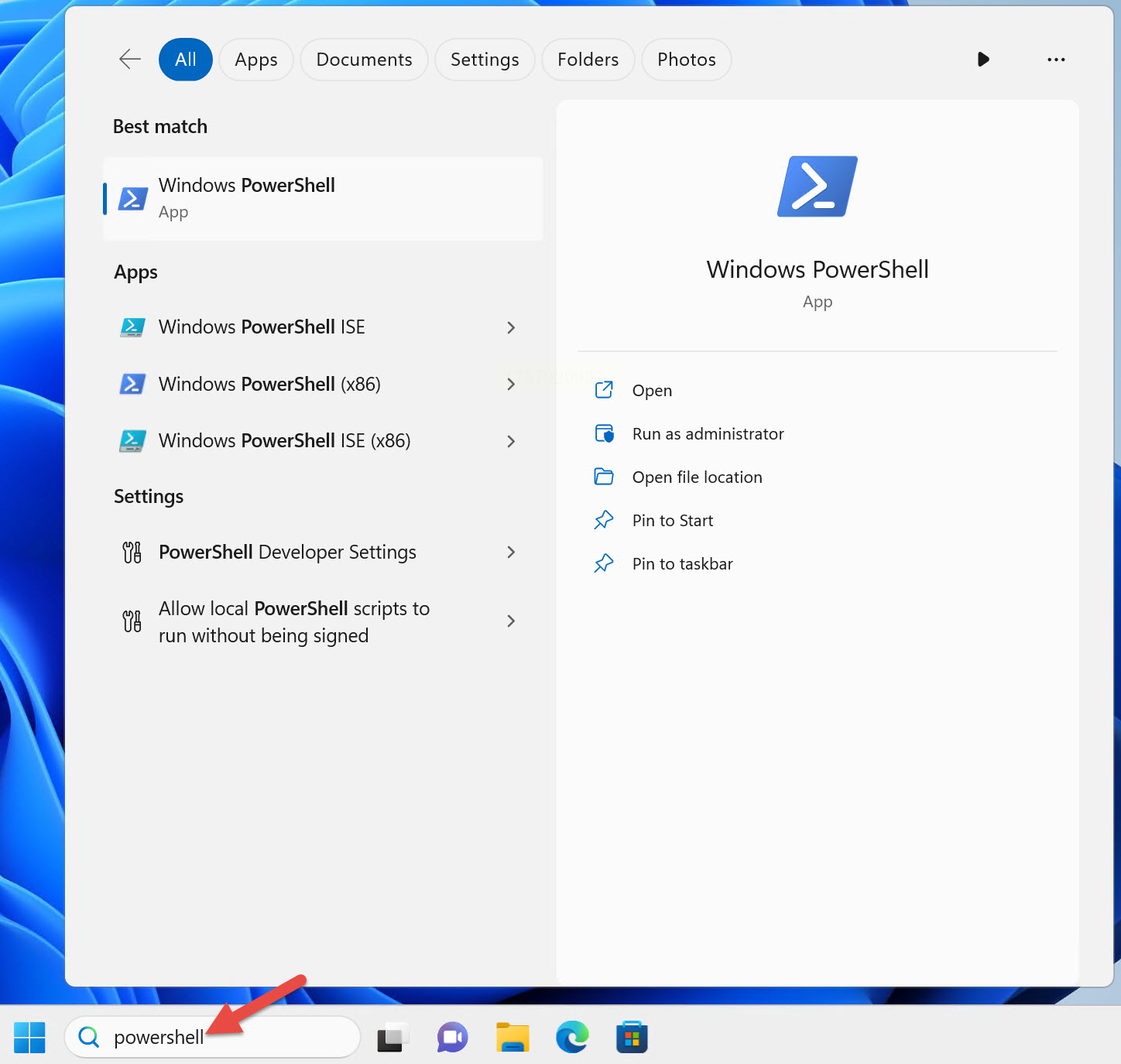
NewFileTime 是一款免费且轻量级的工具,支持修改文件的创建时间、修改时间和最后访问时间,界面简洁,操作直观。
操作时,用户只需下载并解压软件,将TXT文件拖入窗口,分别在对应时间栏中设置目标时间,点击“更新时间”即可完成。该工具还支持文件夹递归处理,能同时修改子文件夹内所有文件,适合有大量文件需要调整的情况。
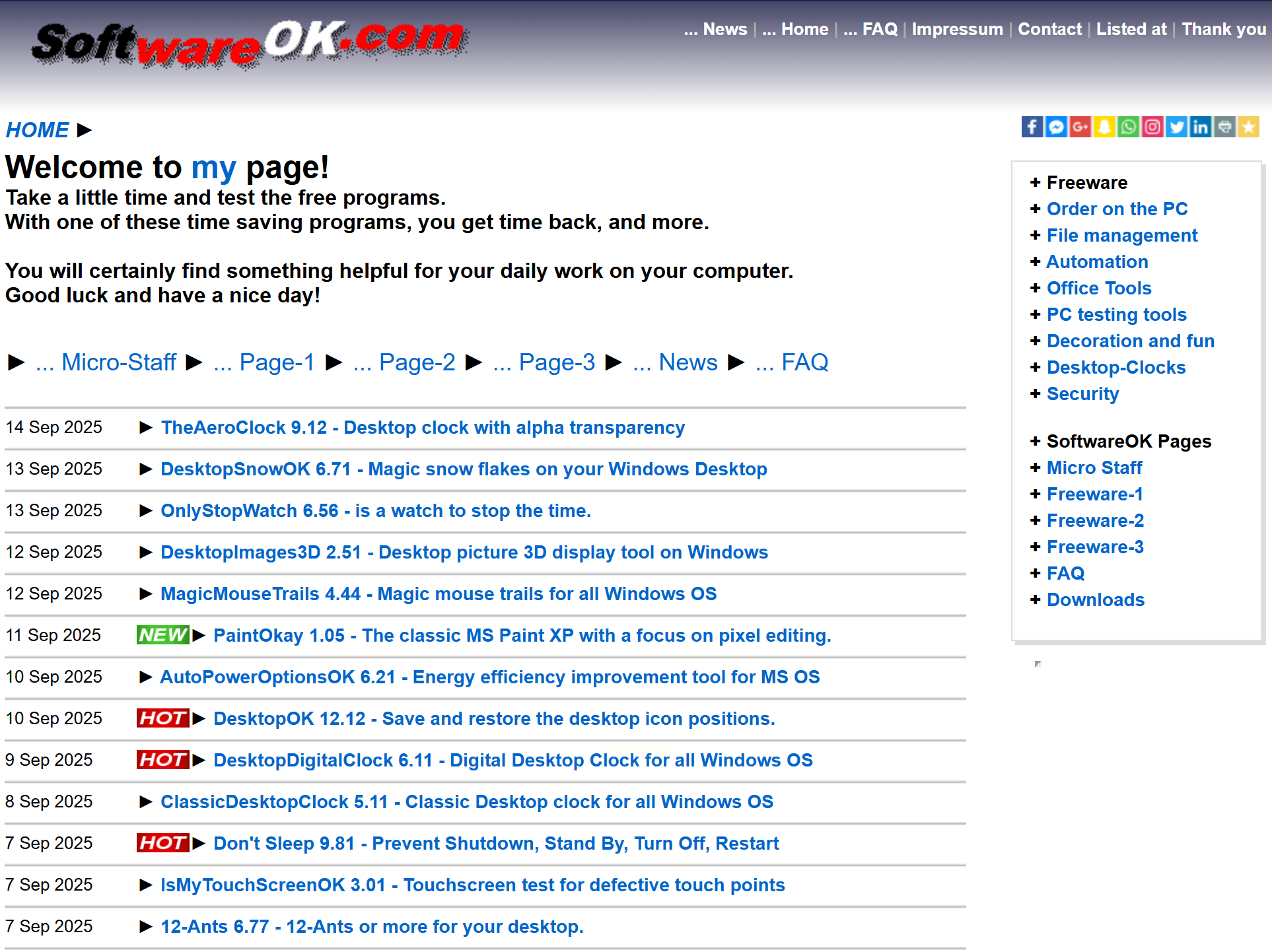
最重要的是,无论使用哪种方式,都建议提前做好文件备份,确保数据安全。希望通过本文的梳理,大家能更从容地应对文件元数据管理的各项任务,进一步提升个人及团队的办公效能。
如果想要深入了解我们的产品,请到 汇帮科技官网 中了解更多产品信息!
没有找到您需要的答案?
不着急,我们有专业的在线客服为您解答!

请扫描客服二维码